Spotify на самом деле является шведской потоковой музыкальной компанией, которая предлагает подписчикам более 50 миллионов музыки, а также подкасты. Spotify также предложила его в качестве веб-плеера для веб-страниц, чтобы пользователям не нужно было загружать его приложение только потому, что некоторые пользователи предпочли онлайн-плеер мобильному приложению или настольной версии. Особенно для тех, кто проводит больше времени на своих рабочих местах. Однако иногда возникает проблема Spotify веб плеер не работает.
Однако веб-плеер также не работает для нескольких других Spotify подписчиков, и недавно было несколько жалоб на то, что пользователи не могут использовать потоковую передачу музыки на Spotifyвеб-приложение. Пользователи не могут воспроизводить определенную музыку, и перезагрузка сайта на самом деле не решает проблему. Возможно, снова были различные причины для Spotify веб-плеер на не работает гладко, которые иногда подключаются в веб-приложении или в браузере.
Содержание статьи Часть 1. Почему Spotify Веб-плеер не работает?Часть 2. Как исправить Spotify Веб-плеер?Часть 3. Скачать Spotify Песни для прослушивания в автономном режиме без Spotify Веб-плеерЧасть 4. Заключение:
A Spotify веб-плеер был лучшей платформой в отрасли, поскольку он позволял пользователям мгновенно транслировать самые разнообразные Spotify музыку при выходе из веб-браузера. Несмотря на то, что это кажется блестящей вещью, несколько пользователей заметили, что теперь Spotify приложение иногда не работает должным образом/вообще с некоторыми веб-браузерами. Чтобы решить эту проблему, они исследуют, почему Spotify приложение не работало, но и другие факторы.
Эти Spotify веб-плеер, неработающая проблема может расстраивать. Если веб-плеер действительно отказывается запускаться, пользователям необходимо полностью очистить кеш веб-браузера. Эти различия различаются в зависимости от браузера, но обычно их можно найти в настройках, а затем в разделе «Конфиденциальность» или, возможно, в «Истории».
Полностью очистите весь кеш, перезагрузите браузер, а также проверьте, разрешается ли он. Даже когда отображается следующее руководство, Spotify интернет-плеер не безупречен, тем не менее, с некоторыми корректировками и сглаженными перегибами, он работает довольно хорошо в качестве замены для любого полноценного приложения. Недавняя реконструкция в этом году также сделала его более похожим на Spotify приложение, которое действительно большое улучшение.
Если же линия индикатора Spotify веб-плеер по-прежнему не работает, убедитесь, что веб-браузер обновлен. Обновите и проверьте, есть ли он на странице справки браузера, или попробуйте запустить в режиме инкогнито или в приватной вкладке. Некоторые услуги были запрещены на определенных общедоступных или общих сайтах, таких как офисы, работа или школы. Если это по-прежнему не работает, пользователям следует попробовать выполнить потоковую передачу в настольное приложение.
многочисленный Spotify пользователи предпочитают использовать веб-плееры, потому что это устраняет потребность в установке приложения, но при этом позволяет им слушать музыку. Spotify песни. Однако он не лишен недостатков, так как пользователи часто сообщали о Spotify онлайн-плеер не воспроизводит проблемы. Но хорошо, что уже были доступные решения.
Версия Windows N
Microsoft сообщает, что версии N не имеют мультимедийных функций или приложений вне устройства. Пользователям необходимо установить пакет мультимедийных функций, чтобы пользователи могли использовать Spotify, будь то использование веб-браузера, который может помочь.
Проверьте браузер и расширения
Несколько расширений медиабраузера могут иногда вызывать проблемы в веб-плеере для Spotify. Поэтому, когда у пользователей возникают проблемы с установленным расширением, его необходимо проверить и проверить.
Для проверки пользователи должны сначала запустить режим инкогнито, чтобы пользователи могли видеть, Spotify сможет бегать. Если это так, проблема заключается в любом из этих расширений. Поэтому лучше всего деактивировать все установленные расширения, а затем повторно включить каждое из них по одному, чтобы определить, какое из них создает проблему.
Но если нет, то это проблема браузера. Простой способ проверить это — использовать другой браузер Firefox, Brave и многие другие. Когда пользователи используют блокировщик рекламы, они должны добавить SpotifyURL-адрес в белый список или, возможно, в список надежных сайтов.
Очистить кеш браузера и файлы cookie
Вот еще один способ исправить Spotify веб-плеер не работает. Кэшированные данные и файлы cookie могут привести к сбою онлайн-программ, что приведет к ошибкам, с которыми вы сталкиваетесь при работе с Spotify веб-плеер, который не работает.
Ранее мы обсуждали, как удалить файлы cookie и кеш в Microsoft Edge и Chrome. Эти процедуры примерно такие же и в других браузерах. Просто введите настройки и выполните быстрый поиск, затем перейдите на вкладку конфиденциальности.
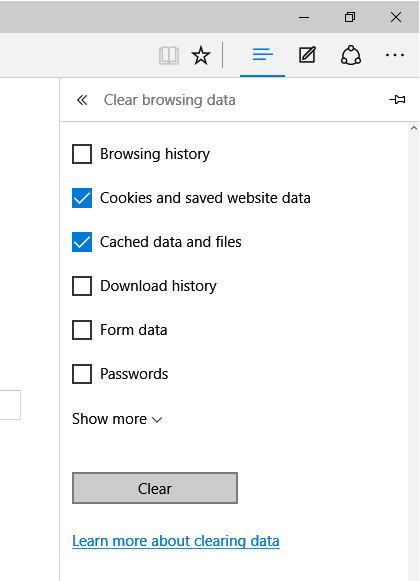
Включить защищенный контент
Всякий раз, когда вы видите какое-либо сообщение об ошибке, в котором говорится, что «защищенный контент не включен» или что-то подобное. Вот быстрое решение. Запускаем настройки браузера. Из него откройте настройки сайта в Дополнительные настройки и, наконец, открывать защищенный контент.
Несколько устройств
Проверьте несколько устройств, если вы хотите решить проблему Spotify веб-плеер не работает. Один пользователь обнаружил, что с помощью Spotify на многих устройствах может привести к тому, что онлайн-приложение будет сбито с толку. Возможно, это связано с Spotify Свяжись
Решение - запустить приложение и выбрать Веб-плеер только в нижней части экрана. Когда вы вливаетесь в Spotify, попробуйте переключиться на такие платформы, как Chromecast. После этого вернитесь в веб-плеер. Временный обмен может помочь пользователям перезапустить Spotifyонлайн-плеер.
Выйти из системы везде
Другой способ исправить Spotify веб-плеер не работает, это выйти из системы везде. Пользователи могут выйти из Spotify на любых устройствах, на которых пользователи транслируют музыку, используя один и тот же профиль. В Интернете эта опция может быть найдена в разделе просмотра аккаунта в профиле.
Изменить местоположение
Всякий раз, путешествуя, пользователь обнаруживал, что изменение местоположения в его профиле помогло. Это еще одно исправление Spotify веб-плеер не работает. Просто замените URL-адрес на любой код страны, в которой вы сейчас находитесь. Затем перейдите на страницу настройки профиля. Наконец, выберите страну в раскрывающемся списке и сохраните изменения. Обновить Spotify веб-плеер, чтобы проверить, работает ли он.
Быстрое обновление
Кнопка воспроизведения появится после нескольких коротких нажатий на обложку альбома с музыкой, которую вы хотите послушать. Необходимо нажать кнопку обновления или кнопку F5. Если кнопка воспроизведения не отображается мгновенно, попробуйте этот вариант еще раз.
Треки можно просто загрузить на настольный компьютер, если у вас есть подписка Premium. Была только одна загвоздка: пользователи не могли скачивать музыку по отдельности. Пользователям следует либо загрузить альбом целиком, либо, возможно, сохранить песню в плейлист, из которого теперь можно будет загрузить ее для потоковой передачи в автономном режиме. Однако с подкастами это не всегда проблема. Каждую программу можно скачать отдельно.
После того, как вы создали список воспроизведения или выбрали альбом или подкаст, или просто переместите значок переключения «Загрузить» в положение «включено», после чего начнется загрузка списка воспроизведения для потоковой передачи в автономном режиме.
Когда вы уже скачали плейлисты, запустите Spotify приложение на компьютере, затем выберите «Файлы» в левом верхнем углу. Если вы выберете автономный режим, музыка и плейлисты из приложения станут доступны для потоковой передачи без подключения к Wi-Fi. После успешной загрузки рядом с подкастами, альбомами и плейлистами будет отображаться зеленый кружок со стрелкой. Эта опция загрузки музыки и списка воспроизведения, к сожалению, была недоступна для потокового музыкального веб-плеера.
Еще вы можете использовать TuneSolo Spotify Music Converter. Это отличный инструмент, так что вам не придется беспокоиться о Spotify веб-плеер не работает. TuneSolo Spotify Music Converter позволяет вам получать треки из указанного сервиса потоковой передачи музыки, чтобы вы могли слушать их в автономном режиме.
Кроме того, это помогает преобразовать эти Spotify треки в MP3, AAC, WAV и т. д. Это также гарантирует, что загружаемые песни будут самого высокого качества. Вот шаги для использования TuneSolo Spotify Music Converter, чтобы слушать песни в автономном режиме и забыть о проблеме Spotify веб-плеер не работает:
1. Откройте инструмент. После загрузки и установки откройте TuneSolo Spotify Музыкальный конвертер на вашем компьютере.
2. Добавить файлы. Следующим шагом является добавление файла с помощью копирования и вставки или перетаскивания.

3. Выберите Формат вывода. Выберите желаемый формат вывода.

4. Выберите «Сохраненная папка». Выберите папку, в которой вы хотите сохранить файлы.
5. Щелкните кнопку "Преобразовать".

Здесь мы обсуждали проблему Spotify веб-плеер не работает. Эту проблему легко решить, если вы будете следовать нашему руководству выше. Кроме того, мы помогли вам найти инструмент для прослушивания Spotify треки офлайн.
Инструмент, о котором мы говорим, TuneSolo Spotify Музыкальный конвертер. Это поможет вам получить треки из Spotify для оффлайн прослушивания. Теперь вам не нужно беспокоиться о Spotify веб-плеер не работает из-за TuneSolo. Возьмите инструмент сегодня!
Главная
Spotify Music Converter
[ОБЪЯСНЕНИЕ + ИСПРАВЛЕНО] Spotify Веб-плеер не работает
Комментарии(0)
Ответить
1. Ваше имя
2.Ваша электронная почта
3.Ваш отзыв
Copyright © 2025 TuneSolo Software Inc. Все права защищены.
Оставить комментарий
1. Ваше имя
2.Ваша электронная почта
3.Ваш отзыв
Отправить